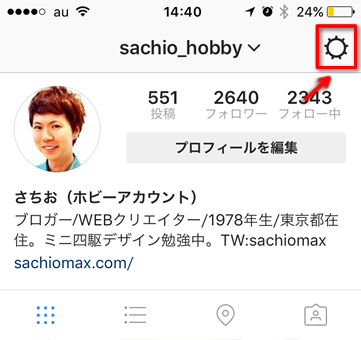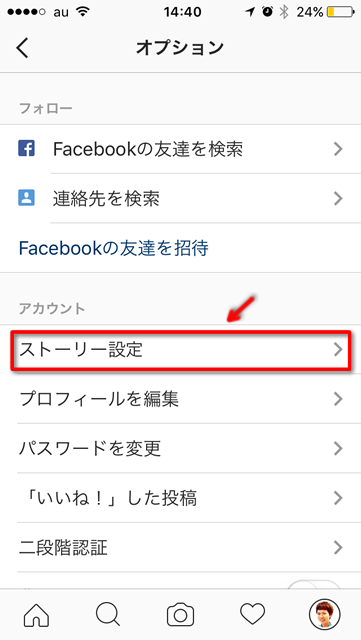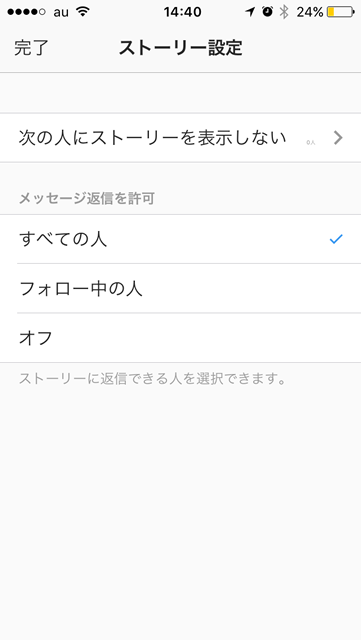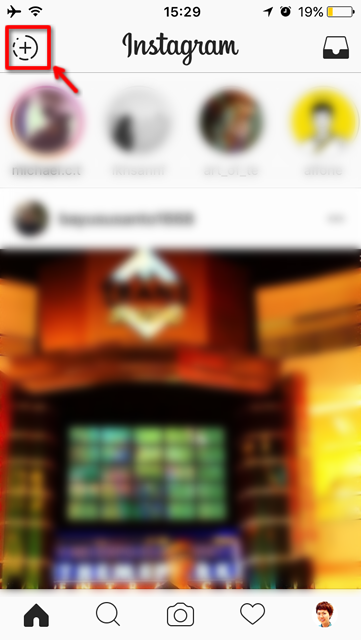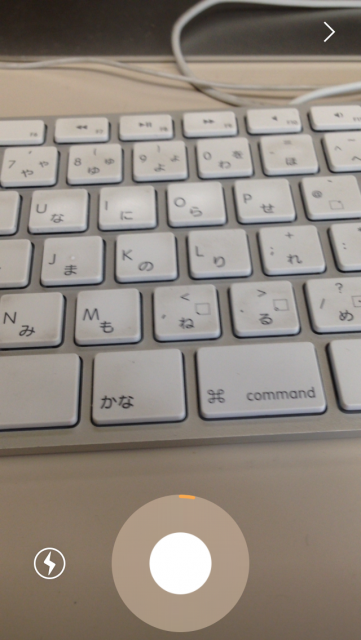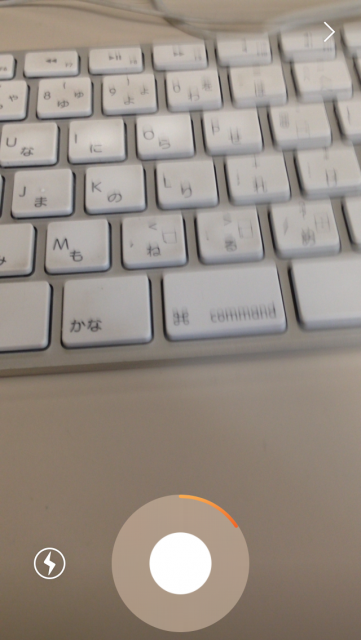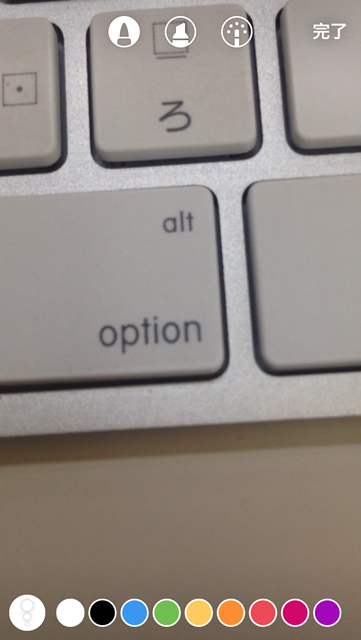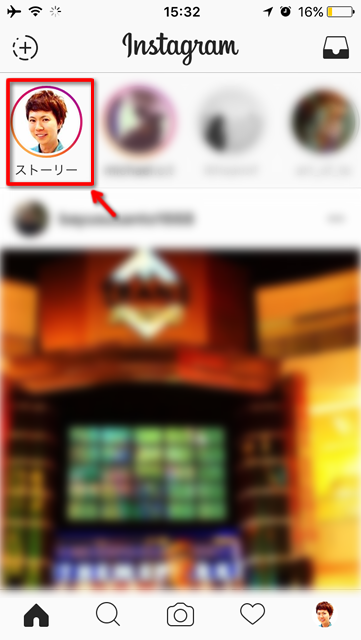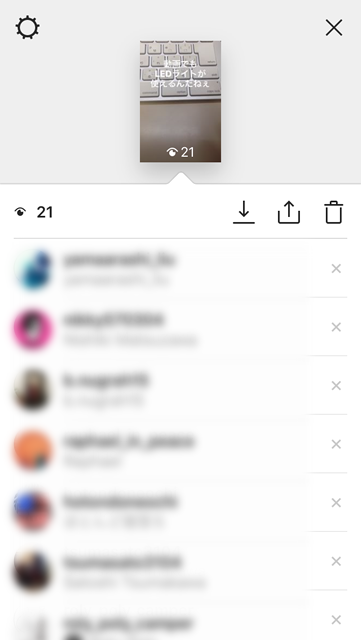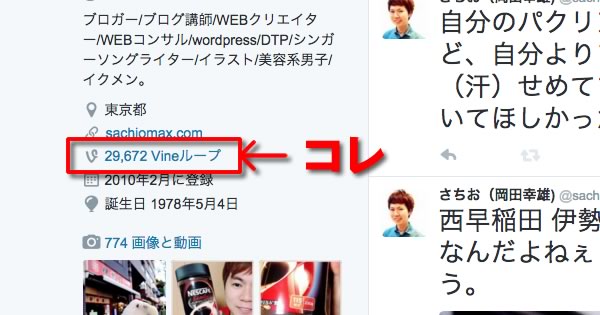InstagramÔľą„ā§„É≥„āĻ„āŅ„āį„É©„ɆԾȄĀęśĖį„Āü„ĀęŤŅŌ䆄Āē„āĆ„Āüś©üŤÉĹ„ÄĆInstagram StoriesÔľą„ā§„É≥„āĻ„āŅ„āį„É©„Ɇ „āĻ„Éą„Éľ„É™„Éľ„āļԾȄÄć„āíšĹŅ„ĀÜŚČć„ĀęÁü•„Ā£„Ā¶„Āä„ĀŹ„Āł„āô„Āć„Āď„Ā®„ĀĆ„Āā„āč„Āģ„ĀߌŹāŤÄÉ„Āę„Āó„Ā¶„ĀŅ„Ā¶„ĀŹ„Ā†„Āē„ĀĄ„Äā
Instagram Stories„Ā®„ĀĮÔľü
2016ŚĻī8śúą2śó•„āą„āä„ÄĀInstagramÔľą„ā§„É≥„āĻ„āŅ„āį„É©„ɆԾȄĀęśĖį„Āü„ĀęŤŅŌ䆄Āē„āĆ„Āü„ÄéInstagram StoriesÔľą„ā§„É≥„āĻ„āŅ„āį„É©„Ɇ „āĻ„Éą„Éľ„É™„Éľ„āļԾȄď„ĀĮ„ÄĀ„Äé24śôāťĖďťôźŚģöŚÖ¨ťĖč„ÄŹ„ĀģŚčēÁĒĽ„ÉĽŚÜôÁúüŚÖĪśúČ„ÉĄ„Éľ„Éę„Āß„Āô„Äā
„ÄéŚÖĪśúČ„ÄŹ„Ā®Ť®Ä„Ā£„Ā¶„āā„ÄĀ„ÉĄ„ā§„ÉÉ„āŅ„Éľ„Āģ„ÄĆ„É™„ÉĄ„Éľ„Éą„Äć„āĄfacebook„Āģ„ÄĆ„ā∑„āß„āĘ„Äć„Ā®„ĀĮťĀē„ĀĄ„ÄĀ„āŅ„ā§„Ɇ„É©„ā§„É≥šłä„Āę„ĀĮŤ°®Á§ļ„Āē„āĆ„Ā™„ĀĄ„ÄéśįóŤĽĹ„Ā™śäēÁ®Ņ„ÄŹ„Āę„Ā™„āä„Āĺ„Āô„Äā
„Éó„É≠„Éē„ā£„Éľ„Éę„ĀęÁīźšĽė„ĀĎ„Āē„āĆ„āč„Āģ„Āß„ÄéŤá™Ś∑ĪÁīĻšĽč„ÄŹÁöĄ„Ā™ŚčēÁĒĽ„ÉĄ„Éľ„Éę„Āę„Ā™„āč„Ā®śÄĚ„ĀĄ„Āĺ„Āô„ĀĆ„ÄĀ24śôāťĖď„Āßś∂ą„Āą„Ā¶„Āó„Āĺ„ĀÜ„Āģ„Āß„ÄéšĹŅ„ĀĄśĖĻ„ÄŹ„āíŤÄÉ„Āą„Ā¶„Āč„āČ„ĀģśĖĻ„ĀĆŤČĮ„ĀĄ„Āč„āā„Āó„āĆ„Āĺ„Āõ„āď„Äā
„ÄĆšłčśõł„Āć„Äćś©üŤÉĹ„ĀĆÁĄ°„ĀĄ
„Āĺ„Āö„ÄĀŤ©¶„Āó„ĀęšĹŅ„Ā£„Ā¶„ĀŅ„āčŚČć„ĀęÁü•„Ā£„Ā¶„Āä„ĀĄ„ĀüśĖĻ„ĀĆŤČĮ„ĀĄ„Āď„Ā®„ĀĮ„ÉĽ„ÉĽ„ÉĽ
„ÄéšŅĚŚ≠ė„Ā®ŚźĆśôā„ĀęŚÖ¨ťĖč„Āē„āĆ„āčÔľą„ÄĆšłčśõł„Āć„Äćś©üŤÉĹ„ĀĮÁĄ°„ĀĄÔľČ„ÄŹ
„ÉĽ„ÉĽ„ÉĽ„Ā®„ĀĄ„ĀÜ„Āď„Ā®„Äā
„Ā™„Āģ„Āß„ÄĀŤ©¶„ĀôŚČć„Āę„ÄéŚÖ¨ťĖčÁĮĄŚõ≤„ĀģŤ®≠Śģö„ÄŹ„ā퍰ƄĀĄ„Āĺ„Āó„āá„ĀÜ„Äā
„Āĺ„Āö„ĀĮ„ÄĀInstagramÔľą„ā§„É≥„āĻ„āŅ„āį„É©„ɆԾȄĀģ„Éó„É≠„Éē„ā£„Éľ„Éę„Éö„Éľ„āł„Āł‚Üď‚Üď‚Üď
ŚŹ≥šłä„Āģś≠ĮŤĽä„Éě„Éľ„āĮ„āí„āŅ„ÉÉ„Éó„Āó„Ā¶„ā™„Éó„ā∑„Éß„É≥„Éö„Éľ„āł„Āł‚Üď‚Üď‚Üď
„ÄĆ„āĻ„Éą„Éľ„É™„ÉľŤ®≠Śģö„Äć„āí„āŅ„ÉÉ„Éó„Āó„Ā¶Ť®≠Śģö„Éö„Éľ„āł„Āł‚Üď‚Üď‚Üď
„Āď„Āď„Āß„ÄĀŚÄ茹•„Āę„Ä鍶č„Āõ„Āü„ĀŹ„Ā™„ĀĄšļļ„ÄŹ„ā퍮≠Śģö„Āß„Āć„Āü„āä„ÄĀ„É°„ÉÉ„āĽ„Éľ„āł„ĀģŤŅĒšŅ°„ĀģŤ®ĪŚŹĮÁĮĄŚõ≤„ā퍮≠Śģö„Āß„Āć„Āĺ„Āô„Äā
Ť©¶„Āó„ĀꍰƄĀÜŚ†īŚźą„ĀĮ„ÄĀ„Äé„Éē„ā©„É≠„ÉĮ„ÉľŚÖ®Śď°„Āę„ÉĀ„āß„ÉÉ„āĮ„āíŚÖ•„āĆ„Ā¶„Āč„āČ„ÄŹ„Āę„Ā™„āä„Āĺ„Āô„ĀĆ„ÄĀ„Éē„ā©„É≠„ÉĮ„Éľ„ĀĆŚ§ö„ĀĄśôā„ĀĮťĚĘŚÄí„Āć„āŹ„Āĺ„āä„Ā™„ĀĄ„Āģ„Āß„ÄĀŤę¶„āĀ„Ā¶„Ä鍶≥„āČ„āĆ„Ā¶„āā„ĀĄ„ĀĄŚčēÁĒĽ„āí„āĘ„ÉÉ„Éó„Āô„āč„ÄŹ„Āč„ÄĀ„Ä靆όľĶ„Ā£„Ā¶ŚÖ®Śď°„ÉĀ„āß„ÉÉ„āĮ„Āô„āč„ÄŹ„Āč„Āę„Ā™„āä„Āĺ„Āô„Äā
Instagram StoriesśäēÁ®ŅśĖĻś≥ē
InstagramÔľą„ā§„É≥„āĻ„āŅ„āį„É©„ɆԾȄĀģ„Éõ„Éľ„ɆÁĒĽťĚĘ„Āģ‚Üď‚Üď‚Üď
Ś∑¶šłä„ĀęśĖį„Āó„ĀŹŤŅŌ䆄Āē„āĆ„ĀüÔľą+ԾȄāí„āŅ„ÉÉ„Éó„Āó„Āĺ„Āô„Äā
Ôľą„Āď„ĀģťÉ®ŚąÜ„ĀĆŚŹ§„ĀĄŤ°®Á§ļ„Āģ„Āĺ„Āĺ„ĀģŚ†īŚźą„ĀĮ„ÄĀ„āĘ„Éó„É™„Āģ„āĘ„ÉÉ„Éó„Éá„Éľ„Éą„ĀčiPhone„ĀģŚÜćŤĶ∑Śčē„ÄĀ„āā„Āó„ĀŹ„ĀĮInstagramÔľą„ā§„É≥„āĻ„āŅ„āį„É©„ɆԾȄāĘ„Éó„É™„ĀģŚÜćŤĶ∑Śčē„Āߌ§Č„āŹ„āč„Ā®śÄĚ„ĀĄ„Āĺ„Āô„ÄāÔľČ
„Āô„āč„Ā®„ÄĀśíģŚĹĪÁĒĽťĚĘ„Āę„Ā™„āä„Āĺ„Āô‚Üď‚Üď‚Üď
šłč„Āģšł≠Ś§ģ„Āģ„Éú„āŅ„É≥„āí„Äéťē∑śäľ„Āó„ÄŹ„Āó„Ā¶„ĀĄ„āčťĖď„ÄĀŚčēÁĒĽ„ĀĆśíģŚĹĪ„Āē„āĆ„Āĺ„Āô‚Üď‚Üď‚Üď
śúÄŚ§ß„ĀßÁīĄ8Áßí„Äā
śĆá„āíťõĘ„Āô„Ā®‚Üď‚Üď‚Üď
„ÉĀ„āß„ÉÉ„āĮ„Éě„Éľ„āĮ„ĀꌧȄāŹ„āč„Āģ„Āß„ÄĀ„Āď„āĆ„āí„āŅ„ÉÉ„Éó„Āô„āč„Ā®šŅĚŚ≠ėԾ܌֨ťĖč„Āß„Āô„Äā
vine„ĀģÁĒ®„Āę„Äéśíģ„āäŤ∂≥„Āó„ÄŹ„ĀĮ„Āß„Āć„Ā™„ĀŹ„ÄĀ1Śõě„Āß1śú¨„ĀģŚčēÁĒĽ„Āę„Ā™„āä„Āĺ„Āô„Äā
„Ā°„Ā™„ĀŅ„Āę„ÄĀ„Äéťē∑śäľ„Āó„ÄŹ„Āß„ĀĮ„Ā™„ĀŹ„Ä鍼ńĀŹ„āŅ„ÉÉ„Éó„ÄŹ„Ā†„Ā®„ÄéŚÜôÁúüśíģŚĹĪ„ÄŹ„Āę„Ā™„āä„Āĺ„Āô‚Üď‚Üď‚Üď
šļą„āĀ„ÄĀŚ∑¶„Āģťõ∑„Éě„Éľ„āĮ„āí„āŅ„ÉÉ„Éó„Āß„Éē„É©„ÉÉ„ā∑„É•Ôľą„āĻ„Éą„É≠„ÉúÔľČor LEDÁāĻÁĀĮ„ÄĀŚŹ≥„ĀģÁüĘŚćį„Éě„Éľ„āĮ„Āß„āę„É°„É©„ĀģŚąá„āäśõŅ„Āą„Āß„Āô„Äā
ŚÜôÁúüśíģŚĹĪ„ĀģŚ†īŚźą„ÄĀ„Éá„Éľ„āŅ„ĀĮ„ÄéÁīĄ3Áßí„ĀģťĚôś≠ĘŚčēÁĒĽ„ÄŹ„Āę„Ā™„āä„Āĺ„Āô„Äā
śČčśõł„Āć„ĀߍČ≤„ÄÖśŹŹ„ĀćŤĺľ„āĀ„āč
„ÉĀ„āß„ÉÉ„āĮ„Éě„Éľ„āĮ„ĀßšŅĚŚ≠ė„ĀģŚČć„Āę„ÄĀŚŹ≥šłč„Āģ„ÄĆ‚Üď„Äć„Éě„Éľ„āĮ„ĀߌčēÁĒĽ„āí„āĻ„Éě„Éõ„ĀęšŅĚŚ≠ė„ÄĀŚŹ≥šłä„Āģ„Éö„É≥„Éě„Éľ„āĮ„āí„āŅ„ÉÉ„Éó„Āß„ÄéśČ蜏Ź„Āć„ÄŹ„ÄĀ„ÄéAa„ÄŹ„āí„āŅ„ÉÉ„Éó„Āß„ÉÜ„ā≠„āĻ„Éą„āíŤŅŌ䆄Āß„Āć„Āĺ„Āô„Äā
šĽäŚõě„ĀĮ„ÄéśČ蜏Ź„Āć„ÄŹ„ĀģŤ™¨śėé‚Üď‚Üď‚Üď
ÁĒĽťĚĘšłä„Āģ3„Ā§„Āģšłł„Āß„Éö„É≥„ĀģÁ®ģť°ě„ā팧Ȝõī„ÄĀŚ∑¶šłč„ĀģŚįĎ„ĀóŚ§ß„Āć„āĀ„Āģšłł„ĀĮ„Éö„É≥„ĀģŚ§™„Āē„ÄĀÁôĹ‚áĒÁīę„ĀĮ„Éö„É≥„ĀģŤČ≤„ā팧Ȝõī„Āß„Āć„Āĺ„Āô„Äā
„Āď„āď„Ā™śĄü„Āė‚Üď‚Üď‚Üď
ŚŹ≥šłä„Āģ„ÄĆŚģĆšļÜ„Äć„ĀßśČ蜏Ź„Āć„āíÁĶāšļÜ„Āó„Ā¶„ÉĀ„āß„ÉÉ„āĮ„ĀßšŅĚŚ≠ė„Āß„Āô„Äā
šŅĚŚ≠ė„Ā®ŚźĆśôā„ĀęŚÖ¨ťĖč„Āē„āĆ„Āĺ„Āô„Āģ„Āßś≥®śĄŹ„āí„Äā
ŚźĆśßė„Āę„ÄĀśõī„ĀęŚčēÁĒĽ„āíśíģŚĹĪ„Āó„Ā¶‚Üď‚Üď‚Üď
śíģŚĹĪ„Āó„Ā¶‚Üď‚Üď‚Üď
„ĀĄ„ĀŹ„Ā®„ÄĀšłäťÉ®„ĀęÁôĹ„ĀĄÁ∑ö„ĀĆ3śú¨ÁŹĺ„āĆ„Āĺ„Āô„Äā
„Āď„āĆ„ĀĆ„ÄĀÁŹĺŚú®„Āģ„āĻ„Éą„Éľ„É™„Éľ„āļÔľąŚÖ¨ťĖčšł≠„ĀģŚčēÁĒĽÔľČ„Āß„Āô„Äā
„āĻ„Éą„Éľ„É™„Éľ„āļ„Āģ„āĻ„Éą„ÉÉ„āĮ„ĀĮ30śú¨„Āĺ„Āß
ŚŹ§„ĀĄ„āā„Āģ„Āč„āČ24śôāťĖďÁĹģ„Āć„ĀęŤá™ŚčēŚČäťô§„Āē„āĆ„Ā¶„ĀĄ„ĀŹ„ĀĚ„ĀÜ„Āß„Āô„Äā
„āĻ„Éą„ÉÉ„āĮ„ĀĮ„ÄĀ30śú¨„ĀŹ„āČ„ĀĄ„Āĺ„Āß„ĀĮŤ°Ć„ĀĎ„Āĺ„Āó„Āü„ÄāÔľąśúÄŚ§ß„Āč„Ā™ÔľüÔľČ
šŅĚŚ≠ė„Āô„āč„Ā®„ÄĀ„Éõ„Éľ„ɆÁĒĽťĚĘ„ĀģšłäťÉ®„Āę„āĘ„ā§„ā≥„É≥„ĀĆšł¶„Ā≥„Āĺ„Āô‚Üď‚Üď‚Üď
„Ā©„ĀÜ„āĄ„āČ„ÄĀ„Éē„ā©„É≠„Éľ„Āó„Ā¶„āčšļļ„ĀĆśäēÁ®Ņ„Āó„Āüť†ÜÁē™„Āę„Ā™„Ā£„Ā¶„āč„āą„ĀÜ„Āß„Āô„Äā
šĽĖ„Āģšļļ„ĀĆśõīśĖį„Āô„āč„Ā®„ÄĀ„Ā©„āď„Ā©„ā≥„ĀęśĶĀ„āĆ„Ā¶„ĀĄ„ĀŹ„āą„ĀÜ„Āę„Ā™„āä„Āĺ„Āô„Äā
śäēÁ®Ņ„Āó„ĀüŚčēÁĒĽ„āíÁĘļŤ™ć„Āó„Ā¶„ĀŅ„āą„ĀÜ
śäēÁ®Ņ„Āó„Āü„āĻ„Éą„Éľ„É™„Éľ„āļ„ĀĮ„ÄĀ„Éó„É≠„Éē„ā£„Éľ„ÉęÁĒĽťĚĘ„Āč„āČÁĘļŤ™ć„Āß„Āć„Āĺ„Āô‚Üď‚Üď‚Üď
„Éó„É≠„Éē„ā£„Éľ„Éę„āĘ„ā§„ā≥„É≥„ĀĆšłł„Āߌõ≤„āŹ„āĆ„Ā¶„ĀĄ„Āĺ„Āô„ÄāÔľąśõīśĖįśôāÔľČ
„āĘ„ā§„ā≥„É≥„āŅ„ÉÉ„Éó„ĀßÁĘļŤ™ć‚Üď‚Üď‚Üď
šłäŤ®ė„ĀģÁĒĽťĚĘ„Ā†„Ā®„ÄĆ21ŚąÜŚČć„ĀęŚÖ¨ťĖč„Āó„Āü„āą„Äć„Ā®„ĀĄ„ĀÜśĄŹŚĎ≥„Āß„ÄĀšłč„Āģ„ÄĆ20„Äć„ĀĮ„ÄĆ20šļļ„ĀĆ„Āď„ĀģŚčēÁĒĽ„ā퍶≥„Āü„āą„Äć„Ā®„ĀĄ„ĀÜśĄŹŚĎ≥„Āß„Āô„Äā
„ĀĚ„Āď„āí„āŅ„ÉÉ„Éó„Āô„āč„Ā®„ÄĀŤ™į„ĀĆŤ¶≥„Āü„Āģ„Āč„ĀĆ„ÉĀ„āß„ÉÉ„āĮ„Āß„Āć„Āĺ„Āô‚Üď‚Üď‚Üď
šł≠Ś§ģŚŹ≥ŚĀī„Āģ„āĘ„ā§„ā≥„É≥„ĀĮ„ÄĀŚ∑¶„Āč„āČ„ÄĆŚčēÁĒĽ„Éá„Éľ„āŅ„āíšŅĚŚ≠ė„Äć„ÄĆŚčēÁĒĽ„Ā®„Āó„Ā¶śäēÁ®Ņ„Äć„ÄĆŚČäťô§„Äć„Āę„Ā™„āä„Āĺ„Āô„Äā
„Ä鍶≥„Āüšļļ„ÄŹ„ĀģŚŹ≥„Āę„Āā„āč„ÄĆ√ó„Äć„Āß„ÄĀ„ÄĆšĽäŚĺĆ„Āď„Āģšļļ„Āę„ĀĮŤ¶č„Āõ„Ā™„ĀĄ„Äć„Ā®„ĀĄ„ĀÜŤ®≠Śģö„ĀĆ„Āß„Āć„Āĺ„Āô„Äā
ŚÖ¨ťĖčŚĺĆ„ĀęŚČäťô§„ÉĽšŅĚŚ≠ė„ÉĽ„ā∑„āß„āĘ„Āô„āčśĖĻś≥ē
ŚŹ≥šłč„Āģ„ÄĆ„ÉĽ„ÉĽ„ÉĽ„Äć„āí„āŅ„ÉÉ„Éó„Āß‚Üď‚Üď‚Üď
„Ä隼äťĖč„ĀĄ„Ā¶„āč„ĀģŚčēÁĒĽ„ÄŹ„āí„Ā©„ĀÜ„Āó„Āü„ĀĄ„ĀčśĆáŚģö„Āß„Āć„Āĺ„Āô‚Üď‚Üď‚Üď
„Āď„Āď„Āč„āČ„āā„ÄĆ„āĻ„Éą„Éľ„É™„ÉľŤ®≠Śģö„Äć„ĀĆ„Āß„Āć„Āĺ„Āô„ĀĆ„ÄĀ„Āď„Āď„Āč„āČ„Ā†„Ā®śóĘ„ĀęŚÖ¨ťĖč„Āē„āĆ„ĀüŚĺĆ„Āę„Ā™„āč„Āģ„Āß„ÄĀšłÄÁ쨄āāŚÖ¨ťĖč„Āó„Āü„ĀŹ„Ā™„ĀĄŚ†īŚźą„ĀĮ„Éó„É≠„Éē„ā£„Éľ„Éę‚Ü퍮≠Śģö„Éö„Éľ„āł„Āč„āČ„ĀģŤ®≠Śģö„ĀĆŚŅÖŤ¶Ā„Āß„Āô„Äā
„Ā°„Ā™„ĀŅ„Āę„ÄĀśäēÁ®Ņ„Āó„Āü„āĻ„Éą„Éľ„É™„Éľ„āļ„Āę„É°„ÉÉ„āĽ„Éľ„āł„āíťÄĀ„āč„Āď„Ā®„ĀĆ„Āß„Āć„āč„Āģ„Āß„Āô„ĀĆ„ÄĀ„Āď„Āď„Āß„ĀĮ„ÄĆ„ā≥„É°„É≥„Éą„Äć„Āß„ĀĮ„Ā™„ĀŹ„ÄĆ„ÉÄ„ā§„ɨ„āĮ„Éą„É°„ÉÉ„āĽ„Éľ„āł„Äć„Āę„Ā™„āä„ÄĀŚÄčšļļťĖď„Āß„Ä錏óšŅ°ÁģĪ„ÄŹ„ĀęŚÖ•„āä„Āĺ„Āô„Äā
šĽ•šłä„Āß„Āô„Äā
By„Āē„Ā°„Āä